【メモ】GameLoop: グーグルアカウントでPUBGモバイルにログイン出来ない。。
時々、気分転換としてテンセントのアンドロイド・エミュレーター「GameLoop (ゲーム・ループ)」を使ってPCで「PUBGモバイル」を遊んでいますが、Twitterのアカウントでは問題なくログインが出来るのに、グーグルアカウントだとオープニング画面でスタックしてしまい、ロビー(*)に入れない場合が時々あります。
(*) ロビー(Lobby)画面: マッチングの後のゲームが始まる前のステージ(エランゲルのSpawn Islandなど)をロビーと呼んでいる人がいたり、サイトがあったりしますが、ロビーはホテルのロビーの様に各部屋に分岐する前の場所と考えて、クラッシク/アーケード/アリーナなどとステージが選べる場所がロビーだと思います。 なのでPUBGの場合はオープニングを過ぎてプレーヤのアバターが仁王立ちしている画面をロビーと呼ばせてもらいます。
グーグル・アカウントでPUBGモバイルにログイン出来ない時。。
ゲーム・ループのアップデートをしたり、キャッシュをクリア(Clean Cache)(**)をしたりすると解決される場合もあるみたいですが、フェイスブックやツィッターのアカウントでは問題なくログインが出来る場合は、「Goole Play Games (グーグル・プレイ・ゲームズ)」というグーグルのゲームを管理するアンドロイドアプリのバージョンが古くてログイン出来ないというのが原因な場合があるみたいです。
ゲーム・ループのキャッシュをクリアするとPUBGモバイルのマップデータをダウンロードし直さなくてはいけなかったりするので、この様な場合は、キャッシュをクリアせずにグーグル・プレイ・ゲームズのバージョンを最新版に更新出来れば良いのですが😕。。
以前だと、ゲーム・ループ内の「GAME CENTER (ゲーム・センター)」というタブに表示されるアプリのリストから「Google Installer(グーグル・インストーラー)」というアプリをインストールすれば良かったのですが、最近だとこの「グーグル・インストーラー」はリストに含まれていません。。
アンドロイド携帯やタブレットだとアプリはグーグルの「Play Store (プレイ・ストア)」というアプリで更新するのが一般的ですが、ゲーム・ループの場合だとプレイ・ストアは標準でインストールされてはいるみたいですが、ホーム画面にはプレイ・ストアのアイコンがなく、又、ホームアプリ(ランチャー)もインストールされていないので、ゲーム・ループからプレイ・ストアを開くのには少し手間がかかります。。 なので、その方法をここにメモっておきます_〆ヾ( ̄(エ) ̄ メ
ゲーム・ループのPUBGモバイルからグーグル・プレイ・ゲームズをアプデ
1. ゲーム・ループでPUBGモバイルを開く
まずはゲーム・ループを立ち上げてでPUBGモバイルをスタートさせます。
 |
| ゲーム・ループの「EXIT」ボタン |
でも、ここで一つ問題があって、PUBGモバイルは起動時に以前にログインしていたアカウントに再ログインしようとするので、グーグル・アカウントを使っている場合は上記の不都合が起きると、オープニング画面でスタックしてしまってスッテプ2に進めなくなってしまう事があります。
ゲーム・ループの右端に表示されるサイドバーの下の方にある「Exit」ボタンを押せばログイン画面に戻れる場合もあるかもしれませんが、PUBGモバイルが終了してしまう場合がほとんどかと (サイドバーが表示されていない場合は上のメニューバーにある「>>」を押せば表示されるはずです。)。 この場合キャッシュのクリアをすれば、PUBGモバイルの起動時にログインの選択が出来る様になります。。。 が、ゲームの保存データが初期化されるからだと思いますがマップデータの再ダウンロードが必要になったりします。
そこで、下のスッテプ4でプレイ・ストアを開いた後に好みのブラウザーをゲーム・ループにインストールしておくと、次に同じ様な不都合が起きた時はブラウザーからスッテプ3に飛ぶ事が出来ます。
2.PUBGモバイルからブラウザーを開く
3. ブラウザーからプレイ・ストアを開く
ブラウザーのアドレスバーに:
- 「Play Store」と入力して検索すれば検索結果にグーグルのプレイ・ストアがリストされるのでそれをクリックするか、
- 「https://play.google.com/」とURLアドレスを直接入力して「改行/エンター」ボタンを押すと、
次の画像の様な「Complete action using」というタイトルで「どのアプリでリンクを開くか?」という意味のメッセージが表示されます。
表示されたリストから「プレイ・ストア(Play Store)」を選択すればプレイ・ストアが起動します。
4. グーグル・プレイ・ゲームズをアップデート
プレイ・ストアのアプリのメニューから「My apps & games」を選んで、「Google Play Games」を探して「アップデード」のボタンを押せば、グーグル・プレイ・ゲームズが更新されます。
あまり実感できていないのですが、プレイ・ストアの設定に「自動更新」という設定があるので、有効にしておくのも良いかと思います。
もしもの時の為に。。ブラウザーをインストール
4ステップでグーグル・プレイ・ゲームズのアップデートの仕方を紹介しましたが、グーグル・アカウントでPUBGモバイルにログインしている状態で上記の不都合が起きた場合はオープニング画面でスタックしてしまうので、解決策として、ステップ4でプレイ・ストアを開いた時に好みのブラウザーをインストールしておくと良いかと思います。
個人的にはゲーム・ループに軽いというのが売りの「Ligtning」ブラウザーをインストールしてみましたが、ホーム画面に新しくアイコンが加わり、これでPUBGモバイルを起動しなくてもブラウザーが開ける様になりました。

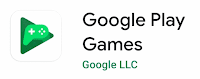





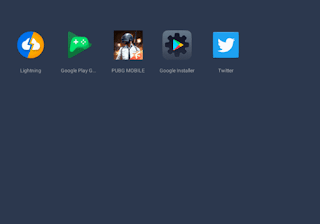
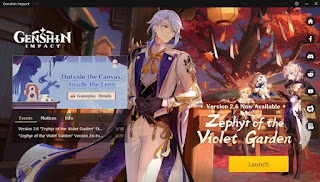







コメント
コメントを投稿